Cara mencetak pada sampul surat di Microsoft Word

- 2246
- 209
- Clay Weber
Sekiranya anda ingin menambah sentuhan peribadi dan profesional pada pusingan seterusnya surat anda, tidak ada cara yang lebih baik daripada merancang sampul surat anda sendiri. Ini membolehkan anda memasukkan penjenamaan dan elemen tersuai lain yang menjadikannya unik.
Nasib baik, Microsoft Word membolehkan anda membuat dan mencetak reka bentuk sampul surat anda sendiri. Ini caranya.
Isi kandungan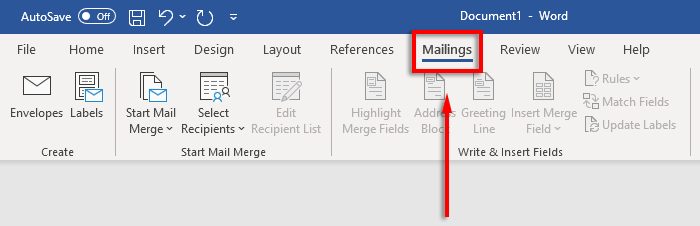
- Klik butang sampul surat.
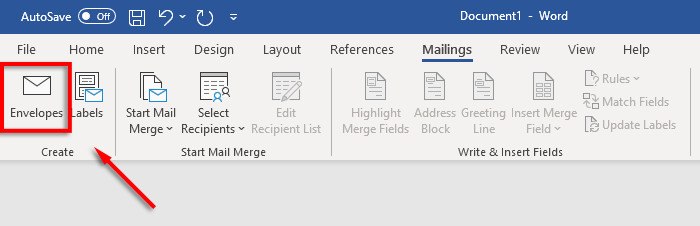
- Taipkan alamat penerima anda ke dalam kotak teks secara manual. Sebagai alternatif, tekan kenalan untuk mengimport alamat dari senarai pengedaran Outlook anda.
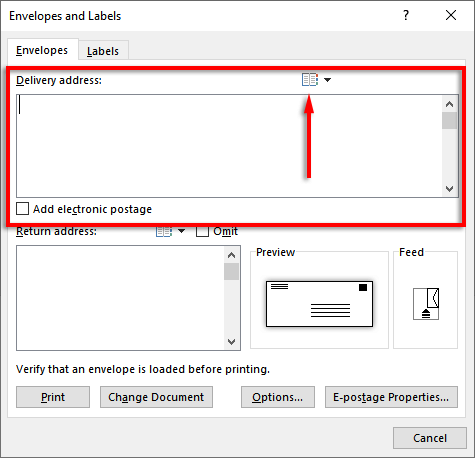
- Taipkan alamat kembali anda atau klik kenalan untuk mengimport satu dari Outlook. Sekiranya anda tidak mahu memaparkan alamat kembali, periksa kotak di sebelahnya.
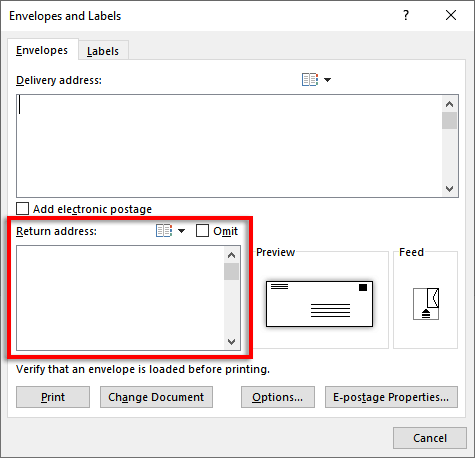
Nota: Sekiranya anda lebih suka menggunakan label untuk mencetak alamat penghantaran dan pulangan anda, kata anda membuat dan mencetak label juga. Anda boleh menambah satu alamat dalam kotak dialog Labels di bawah surat> Label. Sebagai alternatif, anda boleh menggunakan gabungan mel untuk membuat pelbagai label dan mempercepat proses.
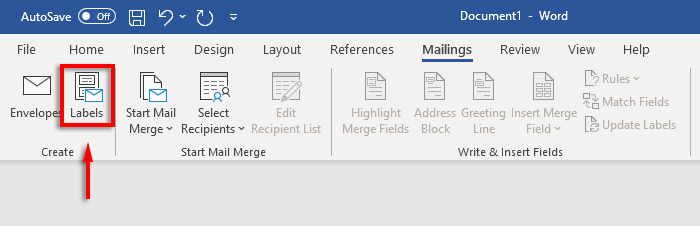
Langkah 2: Tetapkan saiz dan fon sampul surat
Anda perlu menentukan ukuran sampul surat anda.
- Klik ikon pratonton (kelihatan seperti sampul surat).
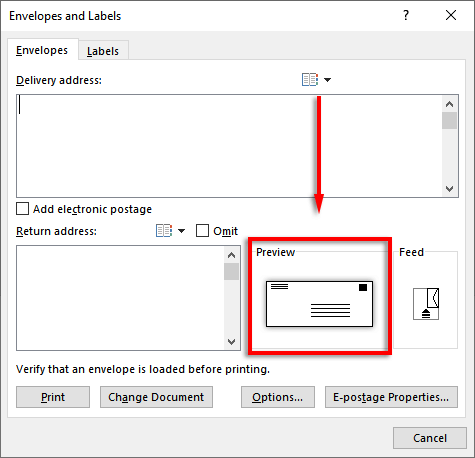
- Dalam tab Pilihan Sampul, klik pada menu lungsur di bawah saiz sampul surat.
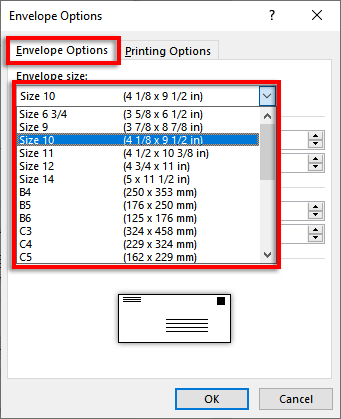
- Tentukan saiz sampul surat anda. Kata mengandungi kebanyakan saiz sampul biasa, tetapi anda boleh menetapkan saiz anda sendiri dengan mengklik saiz tersuai.
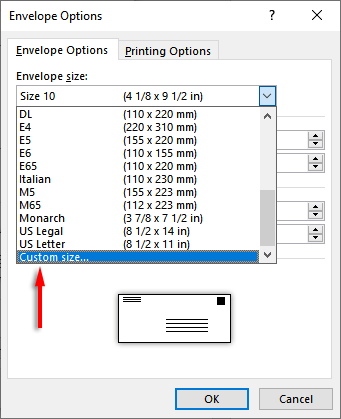
- Seterusnya, klik Font ... di sebelah kotak alamat penghantaran atau alamat kembali untuk menetapkan fon yang anda mahukan.
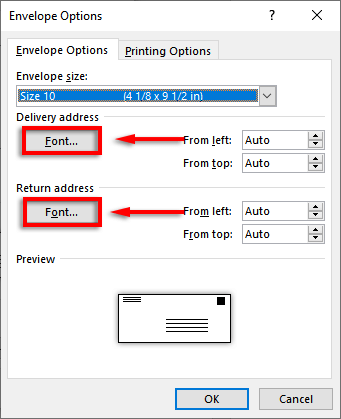
- Tekan OK.
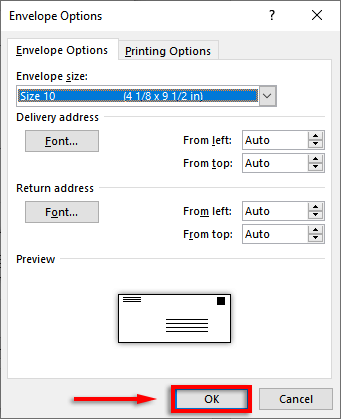
Langkah 3: Tetapkan suapan pencetak
Anda kini perlu menentukan bagaimana anda akan memberi makan sampul ke dalam pencetak. Untuk berbuat demikian:
- Dalam tetingkap suapan, klik Pilihan.
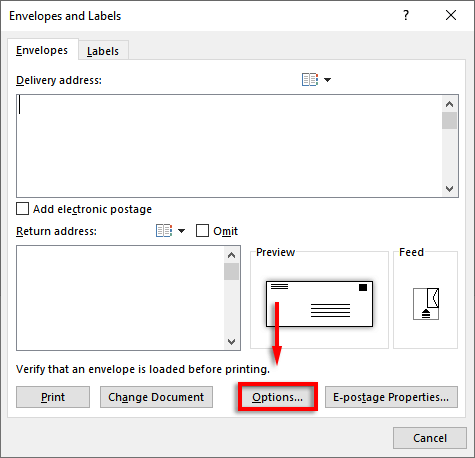
- Pilih tab Pilihan Percetakan.
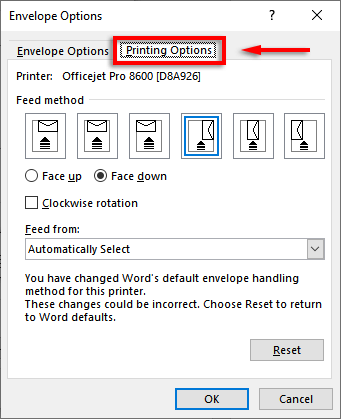
- Dalam tetingkap Kaedah Feed, pilih cara yang anda lebih suka memberi makan sampul anda ke pencetak. Kami mengesyorkan memilih kaedah di mana sampul surat bersempadan dengan kelebihan dulang suapan kerana sukar untuk meletakkannya dengan sempurna. Sekiranya anda tidak menyelaraskan sampul surat anda dengan betul, alamat penghantaran dan pulangan akan tidak dipengaruhi.
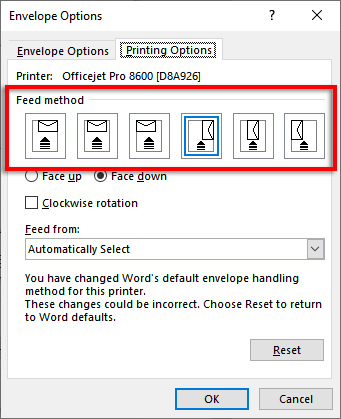
- Klik Face Up atau Face Down untuk Menentukan Jalan Mana Anda Akan Memuat Sampul.
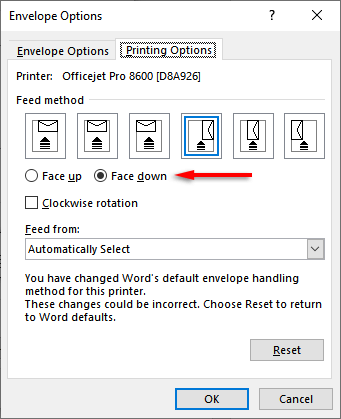
- Klik putaran mengikut arah jam untuk memutar reka bentuk sampul surat kepada pilihan anda.
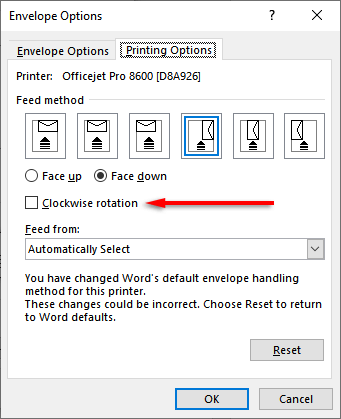
- Sekiranya anda mempunyai lebih daripada satu dulang pencetak, anda boleh memilih menu drop-down di bawah suapan dan pilih dulang mana yang anda ingin makan sampul dari.
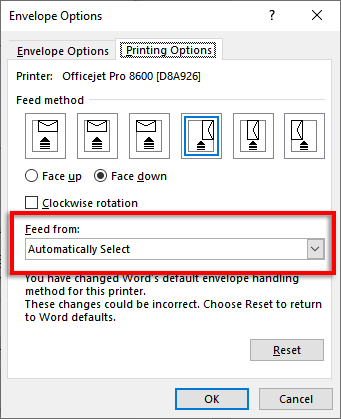
Langkah 4: Tambahkan Elemen Reka Bentuk
Sebelum anda mencetak sampul surat, anda boleh menambah penjenamaan dan elemen lain jika anda mahu. Untuk berbuat demikian, klik Tambah ke Dokumen. Ini akan membuka sampul surat sebagai dokumen perkataan supaya anda dapat menyesuaikan susun atur dan menambah imej seperti yang diperlukan.
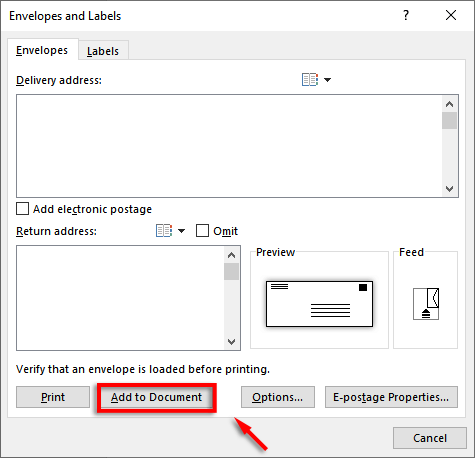
Langkah 5: Cetak sampul surat
Sekarang masanya untuk mencetak sampul surat anda. Untuk berbuat demikian:
- Klik Sampul sekali lagi.
- Pastikan sampul surat anda dimuat dengan betul dan pilih cetak.
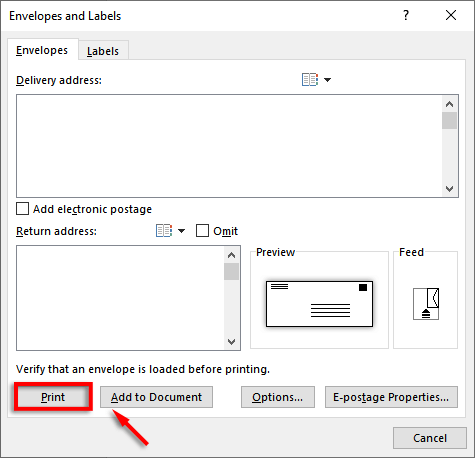
Nota: Anda juga dapat menambah pos elektronik jika anda mempunyai pemalam pihak ketiga yang serasi. Untuk menambah e-Postage, pilih kotak semak di sebelah menambah pos elektronik.

Gunakan penggabungan mel untuk menjimatkan masa
Sekiranya anda menghantar satu sampul surat, tetapkannya secara manual bukanlah masalah besar. Namun, jika anda menghantar timbunan surat, ia akan mengambil masa yang lama. Nasib baik, anda boleh menggunakan gabungan mel untuk mencetak setiap alamat secara automatik ke sampul surat (bukannya menaip masing -masing secara berasingan).
Untuk berbuat demikian:
- Buka perkataan.
- Klik tab Mailings.
- Pilih Mula Mail Gabungan> Sampul surat.
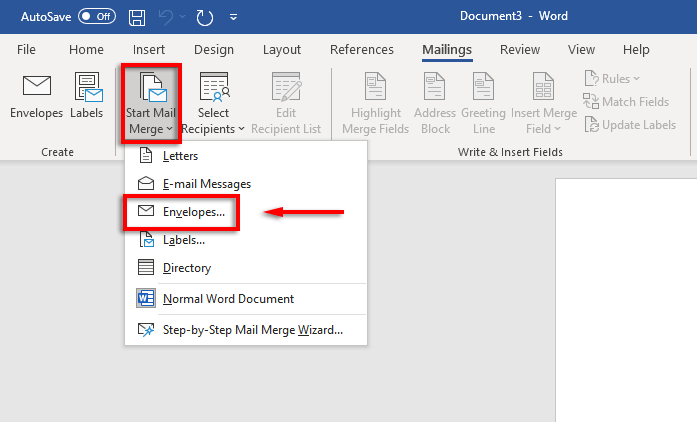
- Klik kotak drop-down saiz sampul surat dan tentukan ukuran anda. Tambahkan fon yang anda mahukan untuk alamat surat, kemudian tekan OK.
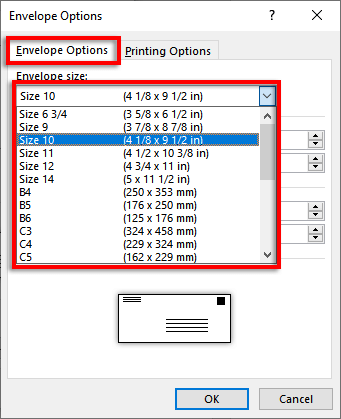
- Klik Fail> Cetak.
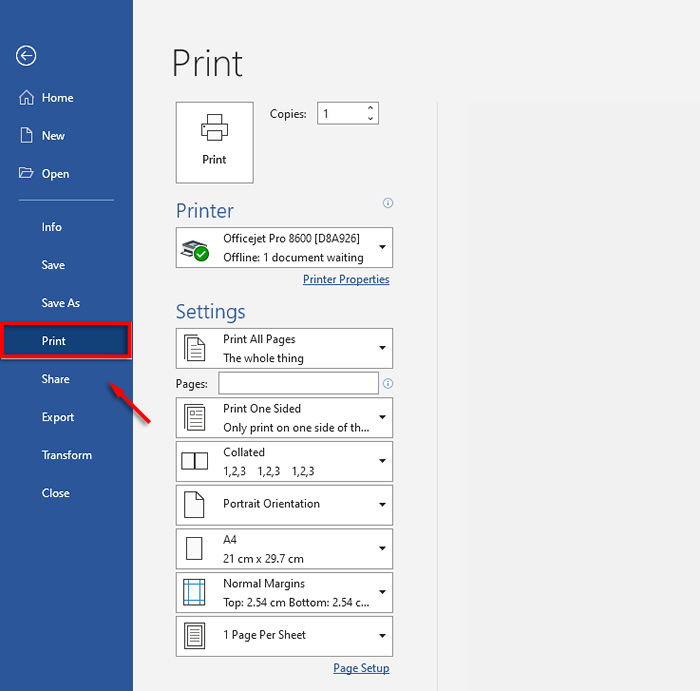
- Sekiranya tetapannya betul, pastikan sampul surat anda dimuat dengan betul dan klik cetak.
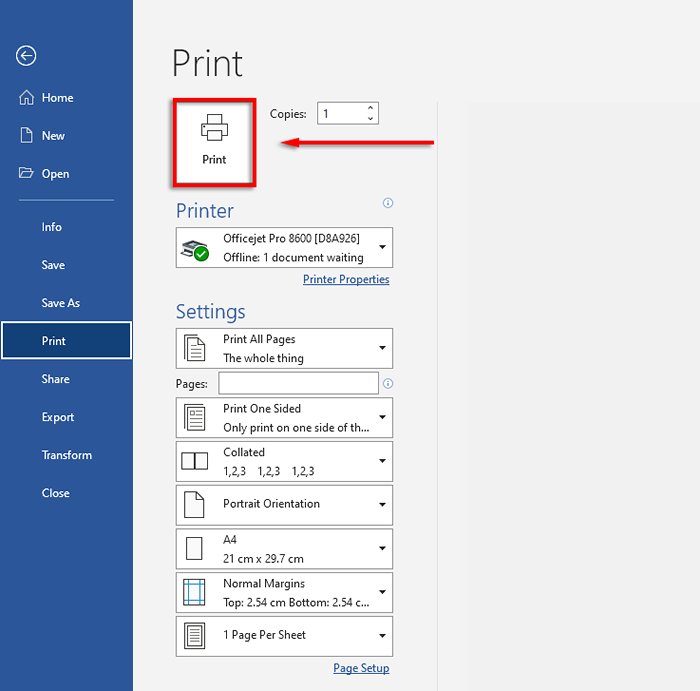
Mel siput profesional
Mel tradisional masih relevan di dunia yang kebanyakannya elektronik, dan di situlah aplikasi Microsoft Office berguna. Menggunakan Microsoft Word, anda boleh membuat sampul surat dengan mudah untuk spesifikasi anda. Dengan tutorial ini, anda harus mempunyai kumpulan surat seterusnya yang siap dalam masa yang siap.
- « Cara Memperbaiki Ralat Tidak Dijamin Internet di Windows 10 & 11
- Cara menukar format tarikh dan masa pada Windows »

